Hỗ trợ tư vấn
Tư vấn - Giải đáp - Hỗ trợ đặt tài liệu
Mua gói Pro để tải file trên Download.vn và trải nghiệm website không quảng cáo
Tìm hiểu thêm » Hỗ trợ qua ZaloCCleaner được rất nhiều người tin dùng bởi khả năng dọn dẹp và tối ưu hệ thống hiệu quả nhất hiện nay. Việc tích hợp CCleaner vào menu chuột phải của thùng rác sẽ giúp bạn dọn dẹp hệ thống dễ dàng và nhanh chóng hơn bao giờ hết.
Sau khi tích hợp công cụ này sẽ giúp bạn làm sạch hệ thống chỉ với một lần kích chuột, rất tiện lợi phải không các bạn? Vậy mời bạn tham khảo bài viết dưới đây để biết cách thêm CCleaner vào menu chuột phải của Recycle Bin:
Bước 1: Mở CCleaner lên. Trên giao diện chính của chương trình nhấn vào Options. Sau đó nhấn vào phần Settings và tích chọn vào ô Add "Run CCleaner" option to Recycle Bin context menu để chèn CCleaner vào menu Recycle Bin.
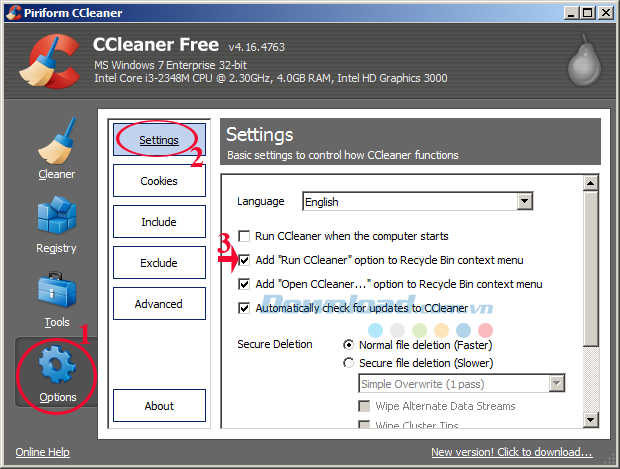
Bước 2: Sau khi thiết lập xong, ra màn hình desktop nhấn chuột phải vào thùng rác để xem kết quả. Lúc này, bạn sẽ thấy có dòng chữ Run CCleaner được tích hợp vào menu chuột phải rồi.
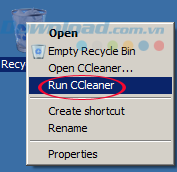
Chỉ với một vài thao tác rất đơn giản, CCleaner sẽ giúp bạn phân tích hệ thống và loại bỏ những tập tin không còn sử dụng ra khỏi hệ thống, trả lại hiệu suất hoạt động cho máy tính.
Ngoài ra, bạn có thể tham khảo thêm phần mềm AtomicCleaner, TuneUp Utilities 2014, Glary Utilities... để dọn dẹp và tối ưu hệ thống máy tính của mình.
Chúc các bạn thực hiện thành công!
Theo Nghị định 147/2024/ND-CP, bạn cần xác thực tài khoản trước khi sử dụng tính năng này. Chúng tôi sẽ gửi mã xác thực qua SMS hoặc Zalo tới số điện thoại mà bạn nhập dưới đây: